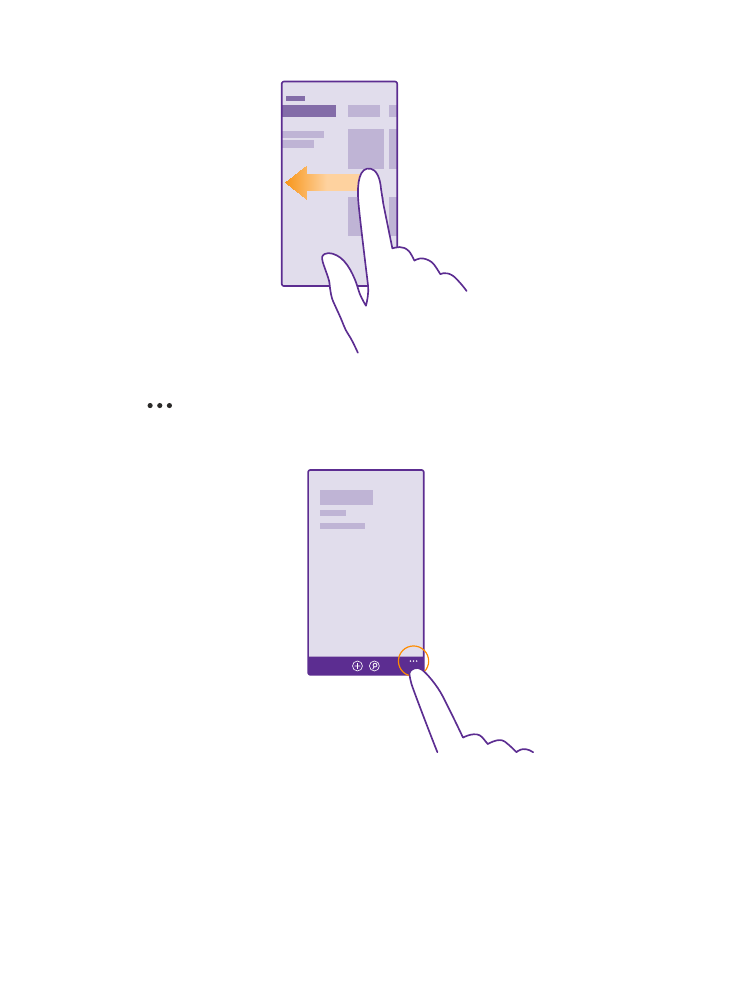
Използване на сензорния екран
Търсете в телефона си, като докосвате, плъзгате или влачите.
1. За да използвате телефона, просто докоснете или докоснете и задръжте върху екрана.
© 2015 Microsoft Mobile. Всички права запазени.
14
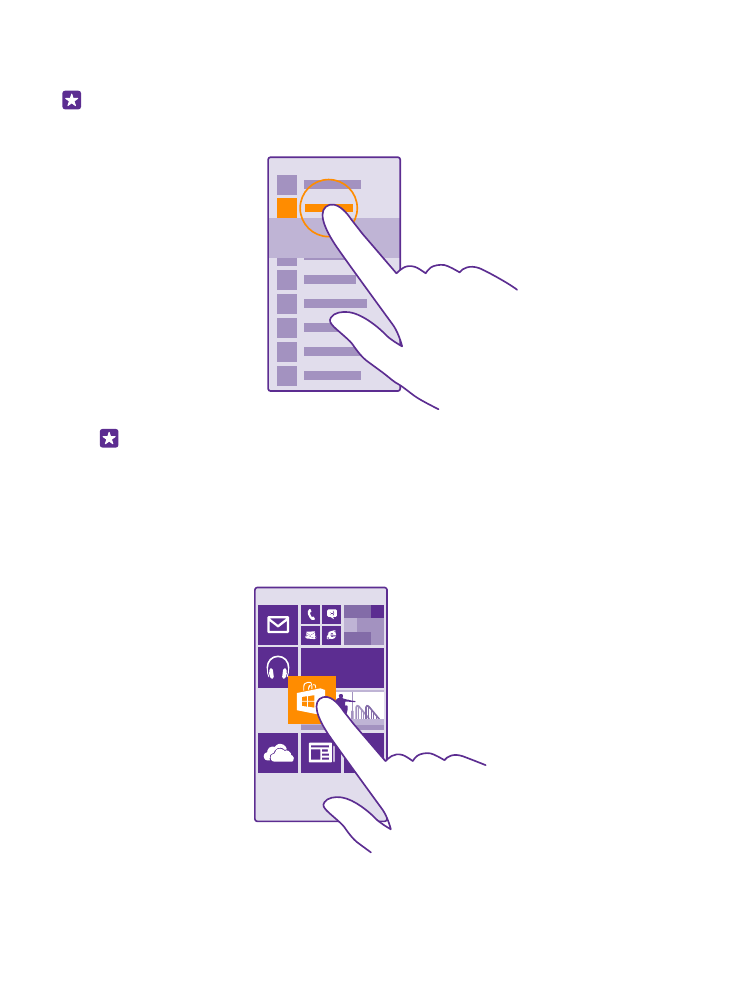
2. За да отворите още опции, поставете пръст върху даден елемент, докато се отвори
менюто.
Пример: За да отворите приложение или друг елемент, докоснете го. За да
редактирате или изтриете ангажимент в календара, докоснете го и задръжте и
изберете съответната опция.
Съвет: Можете да използвате телефона, дори когато сте с ръкавици. В
стартовия екран, плъзнете надолу от горната част на екрана, докоснете
ВСИЧКИ НАСТРОЙКИ > сензор и превключете Чувствителност при
допир на висока. Не всички телефони имат чувствителен на допир екран. За
информация за наличността посетете www.microsoft.com/mobile/support/
wpfeatures.
Докосване и задържане за влачене на елемент
Поставете пръст върху елемента за две секунди и плъзнете пръста си през екрана.
© 2015 Microsoft Mobile. Всички права запазени.
15
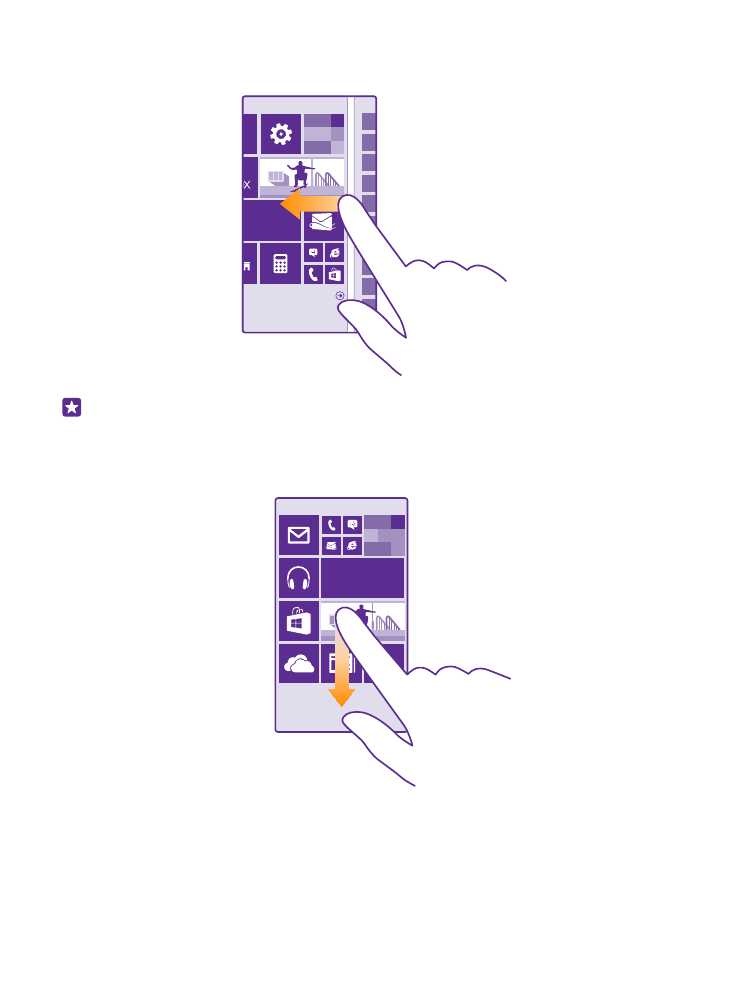
Плъзгане
Поставете пръст върху екрана и го плъзнете в желаната посока.
Пример: Плъзгайте наляво или надясно между стартовия екран и менюто за
приложения или между различните екрани в центровете. За бързо превъртане
през дълъг списък или меню, плъзнете бързо с пръст, в стил прелистване, нагоре
или надолу по екрана и вдигнете пръста си. За да спрете превъртането, докоснете
екрана.
Увеличаване или намаляване на мащаба
Поставете два пръста върху елемент, като карта, снимка или уеб страница, и ги
раздалечете или сближете с плъзгане.
© 2015 Microsoft Mobile. Всички права запазени.
16
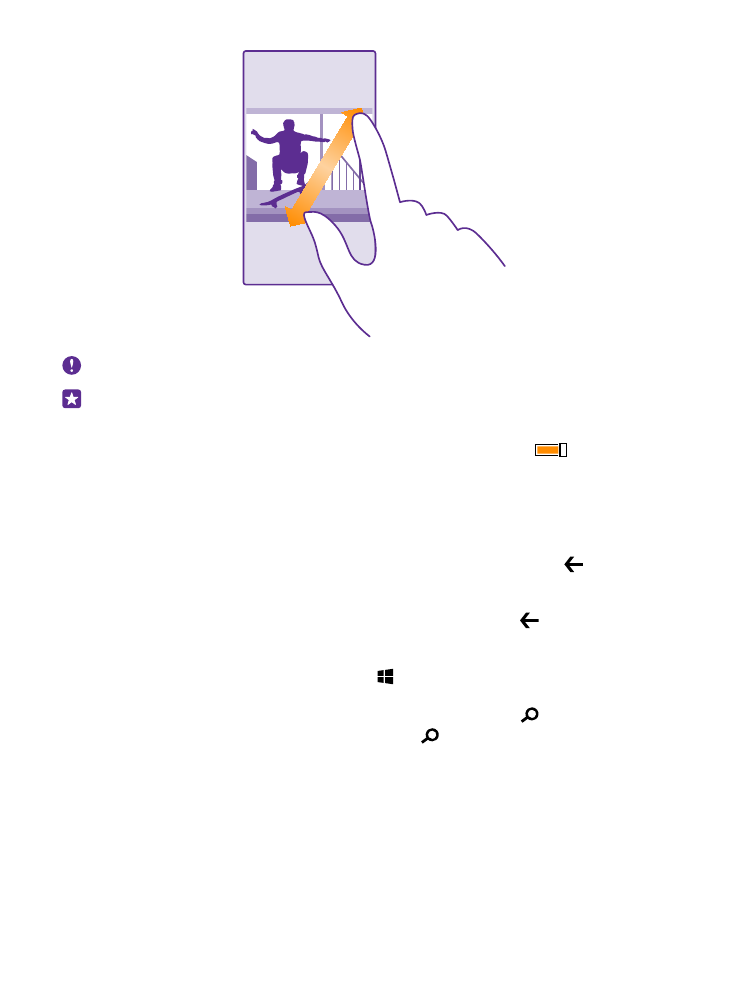
Важно: Избягвайте да драскате по сензорния екран.
Съвет: Екранът се завърта автоматично, когато завъртите телефона на 90 градуса.
За да заключите екрана в сегашната му ориентация, в стартовия екран плъзнете
надолу от горната част на екрана и докоснете ВСИЧКИ НАСТРОЙКИ > завъртане
на екрана. Превключете Заключване на въртенето на Вкл
. Завъртането на
екрана може да не работи във всички приложения или екрани.